هناك مجموعة متنوعة من المتصفحات المختلفة التي يمكنك استخدامها على جهاز Mac الخاص بك ، مثل Firefox و Edge و Safari و Chrome.مع وجود العديد من الخيارات ، قد يكون من الصعب اختيار الخيار الأنسب لاحتياجاتك.
يعد Safari من بين المتصفحات الأكثر استخدامًا على Mac لعدد من الأسباب ، من أجل ملاءمته في المقام الأول.ومع ذلك ، إذا اتخذت الخطوة الإضافية لتنزيل Chrome ، فستكتشف أن تجربة المستخدم والتخصيص لديها أكثر مما تقدمه Safari.
إذا كنت في مأزق بين Safari و Chrome ، فإليك جميع أسباب اختيار Chrome.
جدول المحتويات
1. يحتوي Chrome على امتدادات أكثر من Safari
ببساطة ، الإضافات هي إضافات يمكنك تثبيتها على متصفح الويب لديك ، مما يسمح بميزات وتخصيصات إضافية لن تكون متاحة لولا ذلك.الترجمة من Google هي مثال رائع لما يشبه العديد من الإضافات.يسمح لك بترجمة ما تقرأه على الويب بسرعة ، مما قد يكون مفيدًا إذا كنت بحاجة إلى قراءة شيء ما بلغة أجنبية.
لا توجد أي مسابقة على الإطلاق عندما يتعلق الأمر بالمتصفح الذي يسمح بمزيد من الامتدادات.يقدم Google Chrome عددًا كبيرًا من الخيارات في سوق Chrome الإلكتروني.
مع وجود 12 فئة للاختيار من بينها ، هناك مجموعة متنوعة من المسارات التي يمكنك اتباعها لتحسين متصفحك.إذا كنت بحاجة إلى المزيد من الإضافات المركزة بشكل احترافي ، فإن Chrome يقدم فئات تتراوح من أدوات المطور إلى الإنتاجية.بالإضافة إلى ذلك ، إذا كنت تريد إضافات غير رسمية أقل توجهاً نحو العمل ، فقد تكون الرياضة والمرح والتسوق هي المكان الذي تبدأ منه.
علاوة على ذلك ، يقدم Chrome امتدادات مجانية أكثر من إجمالي عدد الإضافات التي يوفرها Safari
يدعم Safari حاليًا 66 من إضافات التطبيقات في Mac App Store.ومع ذلك ، فإن 27 منها فقط مجانية بالفعل ، مع كون غالبية الإضافات المتاحة 2 دولار أو أكثر.على الرغم من أن هذا رخيص نسبيًا ، إلا أنه يبدأ في الزيادة عند تثبيت أكثر من امتداد ..
2. من الأسهل إضافة ملحقات في Chrome
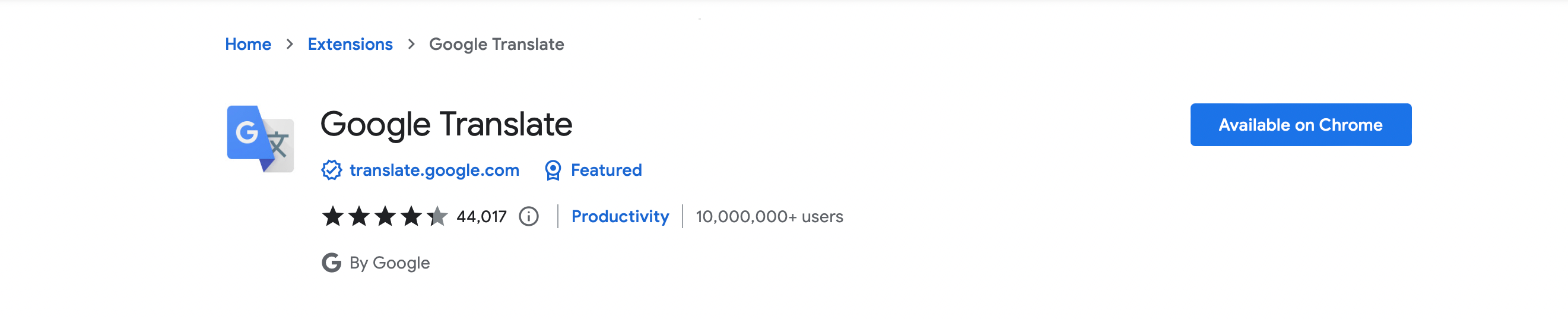
في Safari ، يعد تثبيت الإضافات أمرًا محيرًا وصعبًا إلى حد ما.بعد تحديد الامتداد الذي ترغب في تثبيته من App Store ، ستحتاج إلى التحقق من هويتك عن طريق تسجيل الدخول إلى حساب Apple ID الخاص بك.بعد ذلك ، ستحتاج إلى فتح تفضيلات نظام Mac ، والانتقال إلى الإضافات ، وتمكين الميزات المختلفة للملحق يدويًا.
هذه العملية أسهل بكثير على Chrome.بعد العثور على الامتداد المثالي في سوق Chrome الإلكتروني ، ما عليك سوى النقر فوق إضافة إلى Chrome ، ثم إضافة ملحق.سيبدأ بعد ذلك تثبيت الامتداد فورًا وسيكون لديك وصول فوري إلى ميزاته.
3. تحديثات Chrome أكثر اتساقًا من Safari
نظرًا لأن Chrome هو أسرع متصفح يمكن استخدامه على جهاز Mac ، فإن تحديثات الأخطاء هي جزء أساسي من كيفية تشغيل متصفحك بشكل جيد.إذا كانت هناك أخطاء تحتاج إلى الإصلاح ، ولكن تكرار حدوث الإصلاحات يكون بطيئًا ، فستظل عالقًا مع هذه الأخطاء لفترة طويلة ، مما يؤثر على تجربة التصفح اليومية.
على مدار السنوات العديدة الماضية ، تم تحديث Safari حوالي تسع مرات سنويًا.هذا يترك ما بين خمسة وستة أسابيع لكل تحديث.من خلال الحد من عدد التحديثات سنويًا ، يحد Safari من قدرته على إصلاح الأخطاء.يعمل هذا بشكل عام على إعاقة قدرة Safari على توفير أفضل تجربة تصفح ممكنة ، خاصةً إذا كانت هناك أخطاء كبيرة تظهر في الفترة بين التحديثات.
بالمقابل ، يتم تحديث Chrome كل أسبوعين إلى أربعة أسابيع تقريبًا ، بمعدل تحديثات أكثر بكثير من Safari على مدار السنوات القليلة الماضية.يتيح إصدار المزيد من التحديثات لـ Chrome تصحيح الأخطاء في وقت أقرب ، بالإضافة إلى تقديم ميزات وتحسينات بشكل متكرر.
كلما زاد عدد مرات تحديث Chrome ، حتى إذا كان التحديث الفردي صغيرًا جدًا ، يسمح بإصلاح المزيد من الأشياء أو إضافتها على مدار العام.
4. تعد اختصارات Chrome أسهل في الحفظ
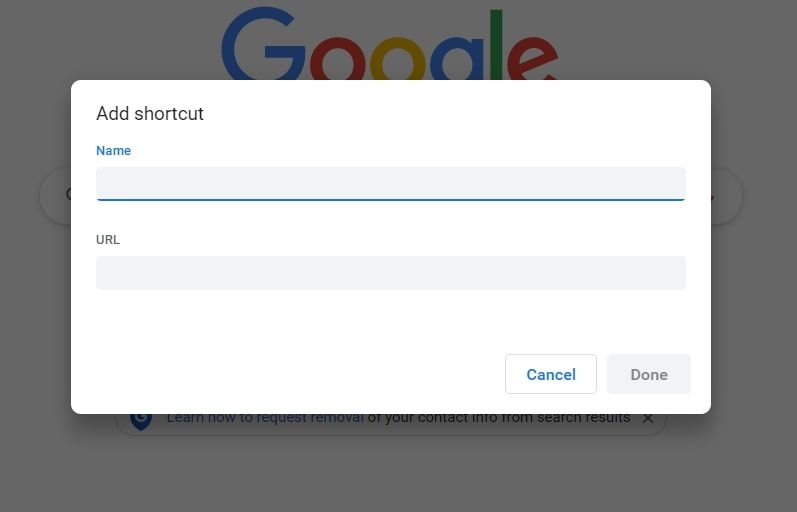
الاختصارات هي طريقة Google Chrome لتبسيط كيفية وصولك إلى مواقع الويب التي تستخدمها كثيرًا.عند الإضافة ، ستظهر الاختصارات في صفحة”علامة تبويب جديدة”.يقدم Safari ميزة مماثلة في المفضلة.
يتطلب كل من Safari و Chrome أن يكون لديك عنوان URL للموقع الذي ترغب في إضافته ، والذي يمكن إنجازه بسهولة عن طريق تحميل الصفحة مسبقًا.لكن إضافة الاختصارات وإزالتها على Chrome أسهل من إضافة الاختصارات في Safari.يعرض Chrome زرًا واضحًا لإضافة اختصار أسفل حقل البحث مباشرةً في نافذة جديدة.ومع ذلك ، يتطلب Safari أن تعرف الزر الذي لا يحمل اسمًا للنقر عليه ، والذي يمكن أن يكون عقبة في البداية.
لإضافة اختصار إلى Chrome ، افتح نافذة جديدة ، وانقر على زر إضافة اختصار ، والصق عنوان URL لموقع الويب المطلوب في حقل النص السفلي.اختياريًا ، يمكنك إضافة اسم إلى الاختصار الخاص بك في حقل النص العلوي.
5. تقدم سمات Chrome المزيد من التخصيص
%20.jpg)
المظاهر هي ميزة في Chrome يمكنك استخدامها لتغيير مظهر المتصفح وخلفيته.يتيح لك هذا تخصيص كيفية ظهور علامات التبويب الجديدة على جهاز Mac الخاص بك.في Safari ، يمكنك أيضًا تخصيص خلفيات علامات التبويب الجديدة.ومع ذلك ، لا يقدم Safari سوى تسع صور خلفية ، وكلها عامة جدًا.يقدم Chrome مئات السمات ، بدءًا من المناظر الطبيعية الجميلة وحتى لقطات سيارات سباق الفورمولا 1.
من السهل جدًا إضافة السمات.لتثبيت سمة ، افتح سوق Chrome الإلكتروني ، وانقر على السمات ، ثم حدد المظهر الذي ترغب في إضافته.
6. Safari مقصور على أجهزة Apple
لا يتوفر Safari إلا على أجهزة Apple التي تعمل بنظام iOS أو iPadOS أو macOS.في المقابل ، يتوفر Chrome على أي نظام أساسي ، وبالتالي فإن عدد الأجهزة القادرة على تشغيل Chrome أكبر بكثير من Safari.
نظرًا لأن شركة Apple مهيمنة في بعض المناطق ، يستخدم الكثير من الأشخاص أيضًا هواتف Android أو أجهزة الكمبيوتر التي تعمل بنظام Windows ، والتي لا يمكنهم استخدامها مع Safari.لذلك إذا احتجت في أي وقت إلى استخدام جهاز غير تابع لشركة Apple ، فإن Google Chrome هو متصفح أفضل بكثير للاختيار ، حيث يمكنك الالتزام بالمتصفح نفسه في كل مكان.
عمل المزيد مع Chrome
يقدم Chrome المزيد من الإضافات وإصلاحات الأخطاء المتكررة مقارنةً بمتصفح Safari.نظرًا لأن Safari متاح فقط مع أجهزة Apple ، يمكنك أيضًا الاستمتاع بتجربة تصفح أكثر سلاسة عبر أجهزة متعددة إذا كنت تستخدم Chrome.
بالتأكيد ، هناك أسباب أخرى قد تجعلك ترغب في استخدام Safari – خاصة أنه مثبت مسبقًا على كل جهاز Mac – ولكننا نعتقد أن Chrome هو الخيار الأفضل بالتأكيد إذا كنت تريد المزيد من المرونة.
